 Página delantera > Tutoriales de software > 2 formas de clonar HDD en Samsung 860 Evo SSD en Windows 10
Página delantera > Tutoriales de software > 2 formas de clonar HDD en Samsung 860 Evo SSD en Windows 10
2 formas de clonar HDD en Samsung 860 Evo SSD en Windows 10
En esta publicación, le mostraremos cómo clonar un disco duro en un SSD Samsung 860 Evo en una computadora con Windows 10. Esto le permite actualizar o reemplazar el disco duro antiguo de su computadora con un nuevo SSD Samsung 860 Evo sin tener que reinstalar el sistema operativo Windows ni perder ningún dato. Por supuesto, este tutorial no solo es aplicable a la serie Samsung SSD 860 EVO, sino también a otras series, como la serie 840, la serie 850 EVO, la serie 850 PRO, la serie 960 EVO, la serie 960 PRO, la serie 970 EVO, etc. &&&]
Preparativos antes de la clonación1.
Es mejor usar un SSD Samsung más grande. Para garantizar que el proceso de clonación se realice sin problemas, la capacidad de su SSD Samsung debe ser igual o mayor que la del disco duro original/de origen. De lo contrario, tendrás que excluir manualmente algunos datos o particiones sin importancia, y el proceso de clonación será engorroso e incluso puede fallar.
2.Conecte el SSD Samsung a la computadora. Instale el SSD Samsung 860 EVO dentro de la carcasa de su computadora portátil o de escritorio, o conéctelo externamente a su computadora a través de un puerto USB. Esto depende de tus propias necesidades. Por lo general, debes hacer esto último si deseas utilizar el SSD Samsung como dispositivo de almacenamiento externo o planeas reemplazar el disco duro existente de tu computadora con él.
3.Inicialice el SSD Samsung. Vaya a Esta PC para asegurarse de que el SSD Samsung conectado se muestre como un nuevo volumen. Si es una unidad nueva, tendrás que inicializarla en Administración de discos antes de poder acceder a ella en tu computadora.
4.Haga una copia de seguridad de los datos en el Samsung SSD. Al clonar el contenido de la unidad de origen (HDD), todos los datos del disco de destino (Samsung SSD) se eliminarán y será imposible recuperarlos. Por lo tanto, si ha almacenado algún dato que desea conservar en el SSD Samsung de destino, haga una copia de seguridad con anticipación.
Después de la preparación anterior, puede utilizar una de las dos formas siguientes para clonar su disco duro en su Samsung 860 EVO SSD.- Forma 1: utilizar la migración de datos de Samsung
- Forma 2: usar iSumsoft Cloner
Samsung es la única empresa que ofrece software de clonación gratuito para sus unidades SSD. El software es el famoso Samsung Data Migration. Le permite clonar el sistema operativo Windows y otros datos del disco duro original de la computadora en un nuevo SSD Samsung. Siga los pasos a continuación.
Paso 1: Descargue el software Samsung Data Migration de forma gratuita desde el sitio web oficial de Samsung e instálelo en su computadora con Windows 10. Después de la instalación, inicie este software.
Paso 2: Una vez que se inicia el software, detectará automáticamente el disco duro principal de su computadora (el disco donde está instalado actualmente su sistema operativo Windows) y el Samsung 860 EVO SSD conectado, y mostrará el estado de cada unidad en la pantalla. Por lo general, seleccionará automáticamente el disco duro principal de la computadora como unidad de origen y el Samsung 860 Evo SSD como unidad de destino, como se muestra en la siguiente figura.
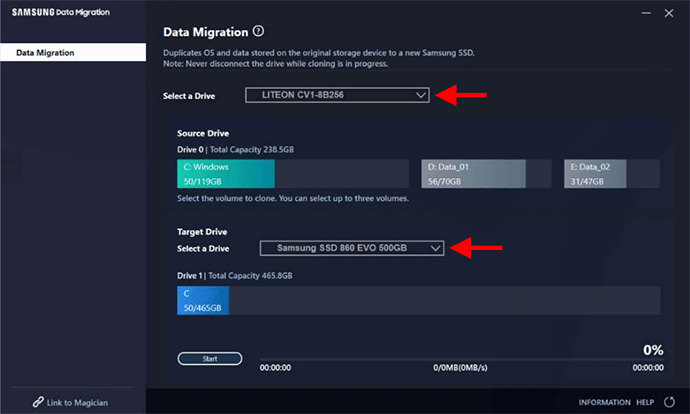
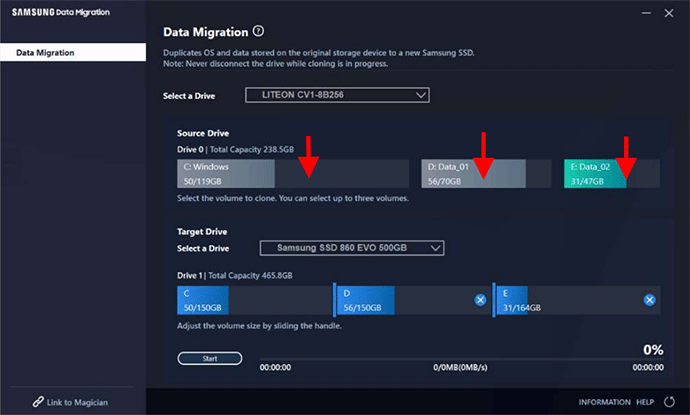
Iniciar para comenzar la clonación y luego espere a que se complete el proceso de clonación. No desconectes el SSD Samsung hasta que se complete el proceso de clonación.
Consejos: Samsung Data Migration es útil, pero si por alguna razón Samsung Data Migration no pudo clonarse en su computadora, pase a otro método.Forma 2: clonar HDD a Samsung 860 EVO SSD usando iSumsoft Cloner
iSumsoft Cloner es un software de clonación de discos duros más eficaz y fácil de usar, que le permite clonar un disco duro a otro sin esfuerzo. Es compatible con todas las marcas de discos duros y SSD, incluidas varias series de SSD de Samsung. Descargue e instale iSumsoft Cloner en su computadora con Windows 10. Inicie el software y luego siga los sencillos pasos a continuación.
Paso 1: Seleccione la opciónClonar disco en la parte superior de la interfaz principal.
Consejos: iSumsoft Cloner admite múltiples modos de clonación, incluida la clonación de discos, la clonación de sistemas y la clonación de particiones. Si desea clonar solo el sistema operativo Windows en el SSD Samsung, seleccione la opción Copiar.
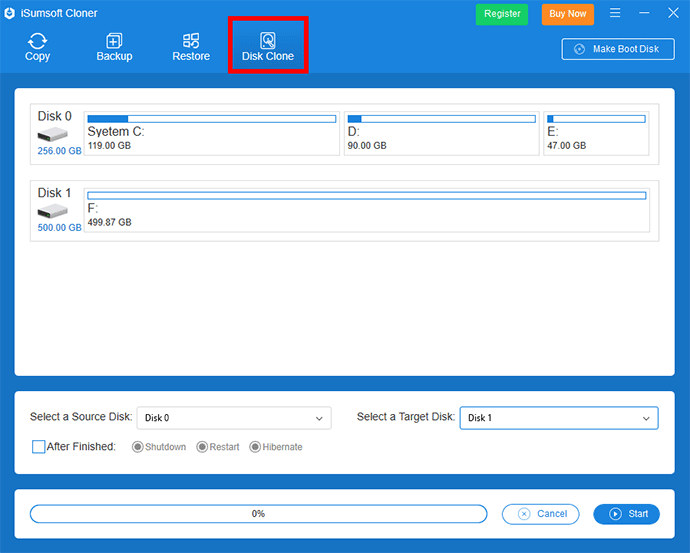
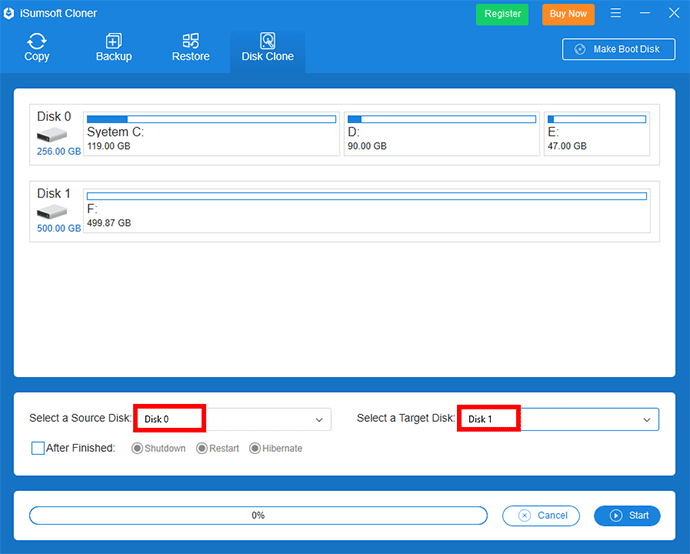
Iniciar en la esquina inferior derecha para comenzar a clonar.
Paso 4: Solo espera a que se complete el proceso de clonación. Cuando reciba un mensaje de éxito, la clonación se completará.
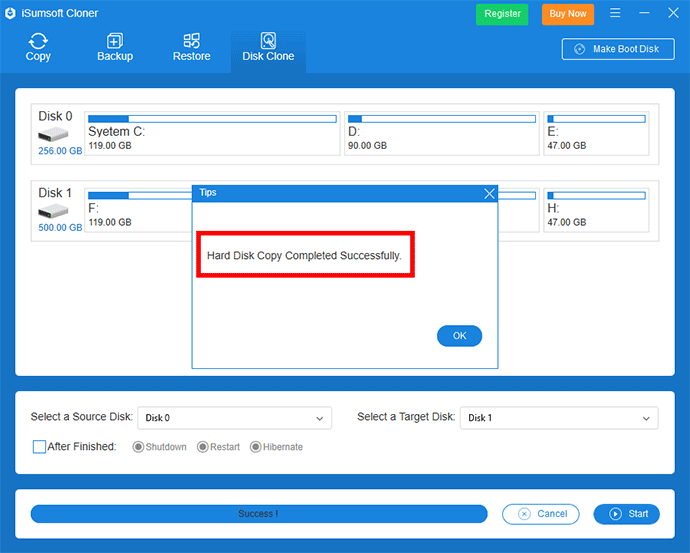
Estas son dos formas simples y efectivas de clonar un HDD en un Samsung 860 Evo SSD. No importa qué método utilice, el Samsung SSD clonado se puede iniciar porque contiene el sistema operativo Windows. Puedes hacer que tu computadora arranque desde el SSD clonado si lo deseas.
-
 ¿Cómo eliminar las copias de seguridad de la máquina de tiempo? ¿Cómo borrar y comenzar de nuevo?Time Machine: el mejor amigo de su Mac y cómo administrar sus copias de seguridad Time Machine, la solución de copia de seguridad incorporada de Ap...Tutoriales de software Publicado el 2025-03-25
¿Cómo eliminar las copias de seguridad de la máquina de tiempo? ¿Cómo borrar y comenzar de nuevo?Time Machine: el mejor amigo de su Mac y cómo administrar sus copias de seguridad Time Machine, la solución de copia de seguridad incorporada de Ap...Tutoriales de software Publicado el 2025-03-25 -
 Cómo evitar que la gente robe su Wi-FiProteger su red Wi-Fi es crucial para su seguridad y privacidad en línea. El acceso no autorizado puede exponer su historial de navegación y archivo...Tutoriales de software Publicado el 2025-03-25
Cómo evitar que la gente robe su Wi-FiProteger su red Wi-Fi es crucial para su seguridad y privacidad en línea. El acceso no autorizado puede exponer su historial de navegación y archivo...Tutoriales de software Publicado el 2025-03-25 -
 'Encuentra mi dispositivo' para Android ahora te permite rastrear a las personasLa aplicación Android Find My Device se ha actualizado con una interfaz nueva y fácil de usar. Ahora con pestañas separadas de "dispositivos&quo...Tutoriales de software Publicado el 2025-03-25
'Encuentra mi dispositivo' para Android ahora te permite rastrear a las personasLa aplicación Android Find My Device se ha actualizado con una interfaz nueva y fácil de usar. Ahora con pestañas separadas de "dispositivos&quo...Tutoriales de software Publicado el 2025-03-25 -
 Moneda versus formato de número de contabilidad en Excel: ¿Cuál es la diferencia?Explicación detallada de la moneda de Excel y el formato de número de contabilidad: ¿Cuándo usar cuál? Este artículo profundizará en los matices de...Tutoriales de software Publicado el 2025-03-25
Moneda versus formato de número de contabilidad en Excel: ¿Cuál es la diferencia?Explicación detallada de la moneda de Excel y el formato de número de contabilidad: ¿Cuándo usar cuál? Este artículo profundizará en los matices de...Tutoriales de software Publicado el 2025-03-25 -
 4 consejos para escuchar más podcasts, más rápido¡El gran volumen de podcasts disponibles hoy es abrumador! Desde la ciencia hasta el verdadero crimen, hay un podcast para cada interés. Pero est...Tutoriales de software Publicado el 2025-03-25
4 consejos para escuchar más podcasts, más rápido¡El gran volumen de podcasts disponibles hoy es abrumador! Desde la ciencia hasta el verdadero crimen, hay un podcast para cada interés. Pero est...Tutoriales de software Publicado el 2025-03-25 -
 Me encantaría un teléfono con lentes de cámara ajustables: ¿por qué no ha sucedido?Tan buenas como se han convertido las cámaras telefónicas, podrían proporcionar tomas mucho mejores mediante el uso de lentes desmontables, al igual ...Tutoriales de software Publicado el 2025-03-25
Me encantaría un teléfono con lentes de cámara ajustables: ¿por qué no ha sucedido?Tan buenas como se han convertido las cámaras telefónicas, podrían proporcionar tomas mucho mejores mediante el uso de lentes desmontables, al igual ...Tutoriales de software Publicado el 2025-03-25 -
 Cómo transmitir los juegos de tu PC a todas tus pantallasMás allá de la música y las películas, la transmisión de juegos está ganando popularidad rápidamente. Esto no se trata solo de juegos basados e...Tutoriales de software Publicado el 2025-03-24
Cómo transmitir los juegos de tu PC a todas tus pantallasMás allá de la música y las películas, la transmisión de juegos está ganando popularidad rápidamente. Esto no se trata solo de juegos basados e...Tutoriales de software Publicado el 2025-03-24 -
 Cómo reiniciar una PC remota en modo seguro con redesLea nuestra página de divulgación para averiguar cómo puede ayudar a MSpoweruser a mantener al equipo editorial leer más ...Tutoriales de software Publicado el 2025-03-24
Cómo reiniciar una PC remota en modo seguro con redesLea nuestra página de divulgación para averiguar cómo puede ayudar a MSpoweruser a mantener al equipo editorial leer más ...Tutoriales de software Publicado el 2025-03-24 -
 Samsung Galaxy S25+ vs. Galaxy S24+: ¿Vale la pena la actualización?Samsung Galaxy S25 vs. S24: ¿Vale la pena la actualización? El Samsung Galaxy S25 cuenta con un procesador más potente y un software de cámara mejo...Tutoriales de software Publicado el 2025-03-24
Samsung Galaxy S25+ vs. Galaxy S24+: ¿Vale la pena la actualización?Samsung Galaxy S25 vs. S24: ¿Vale la pena la actualización? El Samsung Galaxy S25 cuenta con un procesador más potente y un software de cámara mejo...Tutoriales de software Publicado el 2025-03-24 -
 ¿Qué es Apple CarPlay, y es mejor que solo usar un teléfono en su automóvil?Apple CarPlay:驾车更安全、更便捷的iPhone体验 Apple CarPlay 为您提供了一种比在车内使用手机更安全的方式,让您轻松访问应用程序和Siri功能。虽然无线CarPlay更加方便,无需连接手机,但有线CarPlay更为常见且运行良好。您可以通过更改壁纸、添加、删除和重新排列...Tutoriales de software Publicado el 2025-03-24
¿Qué es Apple CarPlay, y es mejor que solo usar un teléfono en su automóvil?Apple CarPlay:驾车更安全、更便捷的iPhone体验 Apple CarPlay 为您提供了一种比在车内使用手机更安全的方式,让您轻松访问应用程序和Siri功能。虽然无线CarPlay更加方便,无需连接手机,但有线CarPlay更为常见且运行良好。您可以通过更改壁纸、添加、删除和重新排列...Tutoriales de software Publicado el 2025-03-24 -
 Las mejores ofertas tecnológicas: Pixel 9 Pro XL, Samsung Portable SSD, Video Toilmell y másLas ofertas tecnológicas de esta semana son demasiado buenas para perderse, ya sea que esté buscando gangas del día de los presidentes o una sorpresa...Tutoriales de software Publicado el 2025-03-23
Las mejores ofertas tecnológicas: Pixel 9 Pro XL, Samsung Portable SSD, Video Toilmell y másLas ofertas tecnológicas de esta semana son demasiado buenas para perderse, ya sea que esté buscando gangas del día de los presidentes o una sorpresa...Tutoriales de software Publicado el 2025-03-23 -
 Android 16 finalmente podría traer orden al caos de notificaciónAndroid 16 puede iniciar la función "Notificación agrupada" para resolver el problema de la sobrecarga de notificaciones. Ante el crecient...Tutoriales de software Publicado el 2025-03-23
Android 16 finalmente podría traer orden al caos de notificaciónAndroid 16 puede iniciar la función "Notificación agrupada" para resolver el problema de la sobrecarga de notificaciones. Ante el crecient...Tutoriales de software Publicado el 2025-03-23 -
 5 formas de traer sus fotos digitales al mundo real将珍藏的数码照片带入现实生活,让回忆更加生动!本文介绍五种方法,让您不再让照片沉睡在电子设备中,而是以更持久、更令人愉悦的方式展示它们。 本文已更新,最初发表于2018年3月1日 手机拍照如此便捷,照片却常常被遗忘?别让照片蒙尘!以下五种方法,让您轻松将心爱的照片变为可触可感的现实存在。 使用专业照...Tutoriales de software Publicado el 2025-03-23
5 formas de traer sus fotos digitales al mundo real将珍藏的数码照片带入现实生活,让回忆更加生动!本文介绍五种方法,让您不再让照片沉睡在电子设备中,而是以更持久、更令人愉悦的方式展示它们。 本文已更新,最初发表于2018年3月1日 手机拍照如此便捷,照片却常常被遗忘?别让照片蒙尘!以下五种方法,让您轻松将心爱的照片变为可触可感的现实存在。 使用专业照...Tutoriales de software Publicado el 2025-03-23 -
 ¿Por qué el mousepad de mi computadora portátil no funciona correctamente cuando está conectado al cargador?razones el mousepad de su computadora portátil no funciona cuando se conecta en Antes de comenzar a solucionar este problema, examinemos algunas ra...Tutoriales de software Publicado el 2025-03-23
¿Por qué el mousepad de mi computadora portátil no funciona correctamente cuando está conectado al cargador?razones el mousepad de su computadora portátil no funciona cuando se conecta en Antes de comenzar a solucionar este problema, examinemos algunas ra...Tutoriales de software Publicado el 2025-03-23 -
 Los 5 principales métodos efectivos para el error de cliente antidisturbios no se encuentranImagínese Cuando quieres descansar jugando un juego, tu disturbio no funciona y te muestra un mensaje de error no encontrado. ¡Qué deprimente sería e...Tutoriales de software Publicado el 2025-03-23
Los 5 principales métodos efectivos para el error de cliente antidisturbios no se encuentranImagínese Cuando quieres descansar jugando un juego, tu disturbio no funciona y te muestra un mensaje de error no encontrado. ¡Qué deprimente sería e...Tutoriales de software Publicado el 2025-03-23
Estudiar chino
- 1 ¿Cómo se dice "caminar" en chino? 走路 pronunciación china, 走路 aprendizaje chino
- 2 ¿Cómo se dice "tomar un avión" en chino? 坐飞机 pronunciación china, 坐飞机 aprendizaje chino
- 3 ¿Cómo se dice "tomar un tren" en chino? 坐火车 pronunciación china, 坐火车 aprendizaje chino
- 4 ¿Cómo se dice "tomar un autobús" en chino? 坐车 pronunciación china, 坐车 aprendizaje chino
- 5 ¿Cómo se dice conducir en chino? 开车 pronunciación china, 开车 aprendizaje chino
- 6 ¿Cómo se dice nadar en chino? 游泳 pronunciación china, 游泳 aprendizaje chino
- 7 ¿Cómo se dice andar en bicicleta en chino? 骑自行车 pronunciación china, 骑自行车 aprendizaje chino
- 8 ¿Cómo se dice hola en chino? 你好Pronunciación china, 你好Aprendizaje chino
- 9 ¿Cómo se dice gracias en chino? 谢谢Pronunciación china, 谢谢Aprendizaje chino
- 10 How to say goodbye in Chinese? 再见Chinese pronunciation, 再见Chinese learning
























